安卓Wifi连接不上或无法兼容WiFi的解决办法
2013/9/15 11:35:00 人气 679 安卓交流论坛安卓手机使用者需要使用安卓手机连接WiFi时,通常情况的做法就是打开设置,选择想要使用的网络,输入正确的密码连接即可。但在个别情况下,可能会遇到无法兼容或者无法正常连接WiFi网络的情况,那我们应该怎么办呢?而本文给出的系列方法,就可以用于此类问题的解决。下面给出的解决方法是按照从简单到复杂的顺序排列的。建议朋友们选用时也可以依照这个顺序来尝试,以便省时省力。
1、关闭并重启手机首先应该尝试的就是关闭手机,取出电池,放置30秒的时间,再将电池装回去,并重新打开手机。
2、关闭并重启WiFi连接 在此之前,我的手机中已经保留了一个由其它WiFi连接分配的网络IP地址了,它会被应用到当前的WiFi中。如果地址模式是相同的,并且没有出现地址冲突的话,就没有什么要担心的;但现实情况通常都不是这样的。因此,现在要做的就是按照下面的步骤关闭并重新启动WiFi连接:
一、点击打开手机菜单。
二、进入设置栏。
三、选择无线和网络设置部分。
四、进入WiFi设置项目。
五、在新窗口中选择关闭WiFi。
六、在完成关闭操作后,重新进入该项目,选择打开WiFi。
3、忽略网络
如果上面的做法没有起作用的话,就应该选择让安卓设备忽略该网络,并重新进行添加操作。在这里需要注意的是:在处于网络覆盖范围内时,安卓设备无法选择忽略该网络;所以,使用者需要移动到网络覆盖范围之外,并执行如下操作:
一、移动到需要忽略网络的覆盖范围之外。
二、选择忽略该网络。
三、返回到覆盖范围之中,等待网络自动显示出来。
四、输入网络密码选择登入
现在,安卓手机就应该可以获得新的地址,并如同所期望的那样正常工作了。 4、检查WiFi的密码通常情况下,WiFi的密码应该是定时更改的;但是,当网络进行这样的调整时,手机不会自动更新。因此,为了手动更新WiFi的密码,就需要执行如下所示的操作:
一、移动到出现问题网络的覆盖范围之外。
二、进入需要进行调整的WiFi配置项目。
三、选择调整网络设置。
四、在窗口中(如图A所示)输入新密码。
五、对输入密码信息进行审核。(我总是选择进行审核,以确认在移动设备上输入的是正确的密码。)
六、在确认后,选择保存密码。
该屏幕上也将显示网络中使用的安全措施类型。用户应该确认该类型匹配正确的安全模式,如果答案是否定的话,可能也需要让安卓设备执行忽略该网络并重新添加的操作。
5、查看WiFi高级设置 如果上述所有方法都没有能解决问题的话,下面要做的就是进入安卓手机WiFi的高级设置部分了。为了进入高级设置窗口,需要执行如下所示的步骤:
一、点击打开手机菜单。
二、进入设置。
三、进入无线和网络部分。
四、进入WiFi设置部分。
五、再次进入菜单。
六、进入高级(如下图所示)选项。
七、进入代理服务器设置选择,确认安卓设备没有使用代理服务器。(如果需要使用的WiFi必须设置代理,该设置就可以帮助设备连接上互联网上。)如果在代理部分发现IP地址或者域名的话,选择删除。
大多数情况下,代理和端口设置并不会被更改;但在WiFi出现常见问题时,选择查看这几项总归不是错的。
6、设置静态IP地址
还有一种解决方法就是为安卓设备设置静态IP地址。这表明用户需要连接的路由器上可能存在DHCP地址分配方面的问题,或者设备获得了错误的地址。为了设置静态IP地址,需要进入静态IP地址设置栏将信息输入进去(IP地址、网关、子网掩码、DNS等项目)。设置静态IP地址的唯一问题是,它将适用于所有的WiFi;因此,只有在用户仅仅连接到一张WiFi上的情况时,才能使用这种方法解决问题。
设置静态IP详细图文教程:wifi连接上不能上网 手机WiFi连接上不能上网的解决办法
7、关闭WiFi休眠策略 如果WiFi经常出现问题的话,使用者应该尝试将WiFi休眠策略设置为从不,看看问题会不会消失。如果将该策略设置为从不的话,耗费的电力将会上升;但是,从另外的方面来看,这也会让WiFi连接更稳定。
我希望上面给出的故障排除技巧可以帮助大家解决WiFi方面的各种头痛问题。如果在一张WiFi中,上述所有的方法都没有用的话,使用者就应该选择到另一张网络中测试一下,以确认不是无线路由器出现了问题。
1、关闭并重启手机首先应该尝试的就是关闭手机,取出电池,放置30秒的时间,再将电池装回去,并重新打开手机。
2、关闭并重启WiFi连接 在此之前,我的手机中已经保留了一个由其它WiFi连接分配的网络IP地址了,它会被应用到当前的WiFi中。如果地址模式是相同的,并且没有出现地址冲突的话,就没有什么要担心的;但现实情况通常都不是这样的。因此,现在要做的就是按照下面的步骤关闭并重新启动WiFi连接:
一、点击打开手机菜单。
二、进入设置栏。
三、选择无线和网络设置部分。
四、进入WiFi设置项目。
五、在新窗口中选择关闭WiFi。
六、在完成关闭操作后,重新进入该项目,选择打开WiFi。
3、忽略网络
如果上面的做法没有起作用的话,就应该选择让安卓设备忽略该网络,并重新进行添加操作。在这里需要注意的是:在处于网络覆盖范围内时,安卓设备无法选择忽略该网络;所以,使用者需要移动到网络覆盖范围之外,并执行如下操作:
一、移动到需要忽略网络的覆盖范围之外。
二、选择忽略该网络。
三、返回到覆盖范围之中,等待网络自动显示出来。
四、输入网络密码选择登入
现在,安卓手机就应该可以获得新的地址,并如同所期望的那样正常工作了。 4、检查WiFi的密码通常情况下,WiFi的密码应该是定时更改的;但是,当网络进行这样的调整时,手机不会自动更新。因此,为了手动更新WiFi的密码,就需要执行如下所示的操作:
一、移动到出现问题网络的覆盖范围之外。
二、进入需要进行调整的WiFi配置项目。
三、选择调整网络设置。
四、在窗口中(如图A所示)输入新密码。
五、对输入密码信息进行审核。(我总是选择进行审核,以确认在移动设备上输入的是正确的密码。)
六、在确认后,选择保存密码。
该屏幕上也将显示网络中使用的安全措施类型。用户应该确认该类型匹配正确的安全模式,如果答案是否定的话,可能也需要让安卓设备执行忽略该网络并重新添加的操作。
5、查看WiFi高级设置 如果上述所有方法都没有能解决问题的话,下面要做的就是进入安卓手机WiFi的高级设置部分了。为了进入高级设置窗口,需要执行如下所示的步骤:
一、点击打开手机菜单。
二、进入设置。
三、进入无线和网络部分。
四、进入WiFi设置部分。
五、再次进入菜单。
六、进入高级(如下图所示)选项。
七、进入代理服务器设置选择,确认安卓设备没有使用代理服务器。(如果需要使用的WiFi必须设置代理,该设置就可以帮助设备连接上互联网上。)如果在代理部分发现IP地址或者域名的话,选择删除。
大多数情况下,代理和端口设置并不会被更改;但在WiFi出现常见问题时,选择查看这几项总归不是错的。
6、设置静态IP地址
还有一种解决方法就是为安卓设备设置静态IP地址。这表明用户需要连接的路由器上可能存在DHCP地址分配方面的问题,或者设备获得了错误的地址。为了设置静态IP地址,需要进入静态IP地址设置栏将信息输入进去(IP地址、网关、子网掩码、DNS等项目)。设置静态IP地址的唯一问题是,它将适用于所有的WiFi;因此,只有在用户仅仅连接到一张WiFi上的情况时,才能使用这种方法解决问题。
设置静态IP详细图文教程:wifi连接上不能上网 手机WiFi连接上不能上网的解决办法
7、关闭WiFi休眠策略 如果WiFi经常出现问题的话,使用者应该尝试将WiFi休眠策略设置为从不,看看问题会不会消失。如果将该策略设置为从不的话,耗费的电力将会上升;但是,从另外的方面来看,这也会让WiFi连接更稳定。
我希望上面给出的故障排除技巧可以帮助大家解决WiFi方面的各种头痛问题。如果在一张WiFi中,上述所有的方法都没有用的话,使用者就应该选择到另一张网络中测试一下,以确认不是无线路由器出现了问题。

 别让幸福,来了又走…
别让幸福,来了又走…
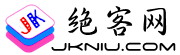













 ◇C.Y可爱儿★
◇C.Y可爱儿★
发表回复